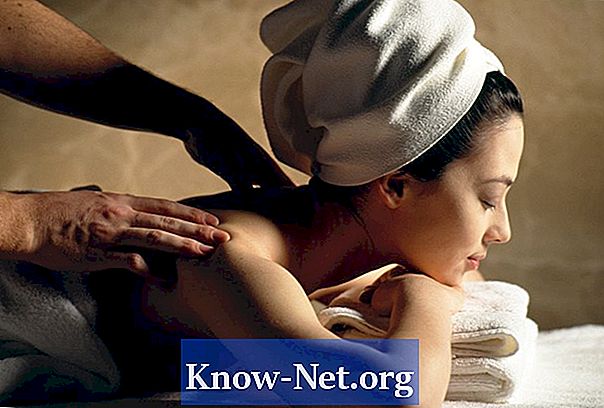Sisu

Oma töö tegemiseks Photoshopis ei pea olema kangast tekstuuriga fotoviiteid, sest programm sisaldab mitmesuguseid tekstuure, mis annavad piltidele kangaste tegelikud omadused. Kanga efekti aluseks on dokumendi täitmine ühe tekstuurimustriga. Kangatrükki saate kohandada, muutes värvi, tooni ja kontrasti. Gradiendi efekti kihi lisamine loob ka varjud ja tuled, mis muudavad kanga tekstuuri lainelisemaks või kortsulisemaks.
Samm 1
Avage Photoshop ja klõpsake nuppu "Fail" ja "Uus". Reguleerige dokumendi suurust ja eraldusvõimet ning klõpsake nuppu "OK". Kui kavatsete oma kangadokumenti kasutada tausta korduspildina, jätke pildi laius ja kõrgus samaks.
2. samm
Valige „Redigeeri“ ja „Täida“, seejärel klõpsake rippmenüüs valikut „Muster“.
3. samm
Kanga tekstuuri valimiseks klõpsake ruudu valiku „Kohandatud muster” kõrval. Veel mustrite laadimiseks klõpsake paremas ülanurgas olevat noolt ja valige loendist mustrikomplekt. Uute mustrite lisamiseks klõpsake dialoogiboksis "Lisa". Saadaval on erinevad kangad ja tekstiilriie, sealhulgas "takk", denim, "niit" ja "punutud". Dokumendi mustriga täitmiseks klõpsake nuppu "OK".
4. samm
Tooni / küllastuse reguleerimiseks vajutage klahve "Ctrl" ja "U".
5. samm
Värvitooni muutmiseks klõpsake kasti „Colorize” ja liigutage tooni reguleerimise nuppu. Värviküllastuse suurendamiseks liigutage vastavat nuppu paremale. Kui olete riide värviga rahul, klõpsake nuppu "OK".
6. samm
Klõpsake kihtide paneeli allosas oleval ikoonil "Loo uus täitmis- / korrigeerimiskiht" ja valige hüpikmenüüst valik "Tasemed".
7. samm
Korrigeerimiste paneeli avamiseks klõpsake nuppu "Aken" ja seejärel "Kohandused". Kanga tooni muutmiseks avage paneel ja liigutage liugureid.
8. samm
Klõpsake ikooni „Loo uus kiht”. Muutke kihirežiimiks "Overlay" ja lohistage see üle kangakihi.
9. samm
Valige tööriistade paneelil tööriist "Gradient". Klõpsake valikuribal nuppu "Gradient" ja valige mustvalge suvand, klõpsates eelnevalt lisatud loendis kolmandal ikoonil, lõpuks klõpsake "OK".
10. samm
Muutke gradient režiimist režiimiks erinevus, avades suvandiribal rippmenüü.
11. samm
Kangale lainete loomiseks klõpsake ja lohistage tööriista Gradient paar korda hiire noolt. Lohistage seda horisontaalselt paremalt vasakule ja vasakult paremale. Loo kangas kortsud, lohistades sama tööriista mitmes suunas.
12. samm
Kui varjud ja tuled on liiga teravad, vähendage gradientkihi läbipaistmatust.